Cara Tidak Suka Semua Lagu di Spotify
Yang Perlu Diketahui
- komputer: Buka folder Lagu Suka Anda dan tekan Ctrl + A untuk menyorot semua lagu. Klik kanan dan pilih Hapus dari Lagu yang Anda Suka.
- Mac: Buka folder Lagu Suka Anda dan tekan Cmd + A untuk menyorot semua lagu. Klik kanan dan pilih Hapus dari Lagu yang Anda Suka.
- Android/iOS: Mengetuk Lagu yang disukai > Jantung ikon > Menghapus. Anda hanya dapat menghapus satu lagu dalam satu waktu di ponsel.
Spotify memudahkan untuk melacak lagu yang Anda sukai, karena fitur Suka memungkinkan Anda menambahkan lagu secara otomatis ke folder. Namun, Anda mungkin ingin membuat folder Lagu yang Disukai setelah diisi dengan ratusan atau ribuan lagu.
Menghapus satu lagu dalam satu waktu bisa jadi membosankan, tetapi artikel ini akan mengajari Anda cara mudah untuk tidak menyukai semua lagu di Spotify sehingga Anda dapat menghapus folder Lagu yang Disukai.
Apakah Ada Cara untuk Tidak Suka Semua Lagu di Spotify?
Anda dapat tidak menyukai semua lagu di aplikasi Spotify mana pun, tetapi hanya aplikasi desktop Windows dan Mac yang memungkinkan Anda menghapus semua lagu yang disukai sekaligus.
Berikut cara menghapus semua lagu secara massal di aplikasi desktop Spotify:
Proses menghapus lagu yang disukai hampir sama di Windows dan Mac. Tangkapan layar di bawah ini sesuai dengan aplikasi Spotify untuk Mac, tetapi perintah khusus Windows dicatat jika perlu.
Buka aplikasi desktop Spotify di komputer Mac atau Windows Anda.
-
Klik Lagu yang disukai tab dari menu di sebelah kiri.

-
tekan Cmd + A pada keyboard Anda untuk memilih semua lagu di folder (Windows: Ctrl + A).

-
Klik kanan lagu yang disorot dan pilih Hapus dari Lagu yang Anda Suka. Atau, tekan tombol Menghapus tombol pada keyboard Anda.

Sayangnya, Anda tidak dapat memilih semua lagu di folder Lagu yang Disukai menggunakan Cmd + A atau Ctrl + A di Spotify Web Player (aplikasi peramban). Ini hanya dapat dilakukan pada aplikasi desktop Windows dan Mac yang dapat diunduh.
Bagaimana Anda Menghapus Semua Lagu yang Disukai di Spotify di Seluler?
Meskipun dimungkinkan untuk menghapus semua lagu yang Anda sukai di aplikasi iOS dan Android Spotify, ini adalah proses yang membosankan. Tidak ada aplikasi yang menawarkan opsi penghapusan batch, yang berarti Anda harus mengetuk setiap lagu satu per satu untuk menghapusnya.
Ikuti langkah-langkah di bawah ini untuk menghapus lagu Spotify yang disukai di ponsel:
Proses untuk tidak menyukai lagu identik pada aplikasi Android dan iOS Spotify. Namun, tangkapan layar di bawah ini diambil di iPhone.
Buka aplikasi Spotify dan ketuk Perpustakaan Anda di pojok kanan bawah.
-
Mengetuk Lagu yang disukai.

Temukan lagu yang ingin Anda hapus dan ketuk Jantung ikon.
-
Mengetuk Menghapus.

Atau, Anda dapat mengklik Tiga Titik (...) di sebelah kanan Jantung ikon lalu ketuk Menyukai untuk menghapus lagu.
Bagaimana Cara Mengatur Ulang Lagu yang Saya Suka di Spotify?
Tidak seperti Anda Daftar putar Spotify, tidak ada cara untuk menghapus folder Lagu yang Disukai. Satu-satunya cara untuk meresetnya adalah dengan menghapus lagu darinya. Namun, Anda tidak perlu menghapus semua lagu yang Anda sukai secara massal. Jika Anda ingin membuat folder Lagu yang Disukai sambil menyimpan trek tertentu, gunakan metode di bawah ini untuk menghapus kumpulan lagu secara manual sekaligus:
Buka aplikasi desktop Spotify di komputer Mac atau Windows Anda.
-
Klik Lagu yang disukai tab dari menu di sebelah kiri.

-
Tekan dan tahan tombol Memerintah tombol dan klik lagu yang ingin Anda hapus. Atau, tahan Menggeser tombol untuk memilih kumpulan besar lagu secara berurutan. Windows: Tekan dan tahan tombol Menggeser kunci.
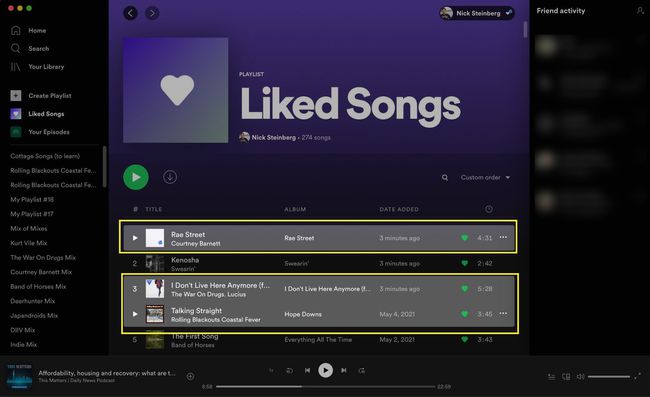
-
Klik kanan lagu yang disorot dan pilih Hapus dari Lagu yang Anda Suka. Atau, tekan tombol Menghapus tombol pada keyboard Anda.

FAQ
-
Berapa banyak lagu yang kamu suka di Spotify?
Anda dapat menyukai trek dalam jumlah tak terbatas di Spotify. Sebelumnya, Spotify membatasi jumlah lagu yang dapat Anda tambahkan ke perpustakaan hingga 10.000. Sekarang, semua pengguna Spotify di semua tingkatan dapat menyimpan dan menyukai lagu sebanyak yang mereka inginkan.
-
Bagaimana Anda menyukai lagu di Spotify?
Untuk menyukai lagu di Spotify, pilih jantung ikon di sebelah nama lagu. Spotify menyimpan lagu yang Anda sukai ke dalam dua daftar putar. Satu daftar putar menyimpan lagu yang Anda sukai saat menelusuri musik, dan yang lainnya menyimpan lagu yang Anda sukai saat mendengarkan stasiun radio Spotify.
